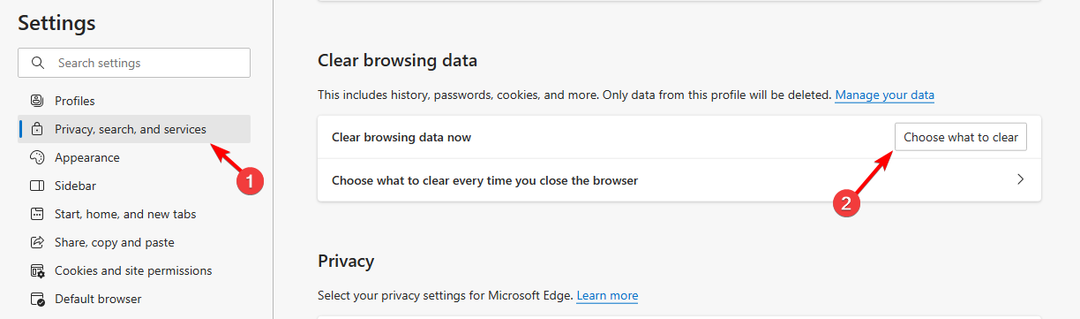Відсутні файли DLL часто можуть викликати цей код помилки
- Код помилки 0x80070050 з’являється під час оновлень, коли виникає збій апаратного компонента.
- Часто це відбувається через пошкодження системних файлів або неправильної конфігурації розділів реєстру.
- Скидання компонентів Windows Update і запуск засобу усунення несправностей оновлення має вирішити проблему.
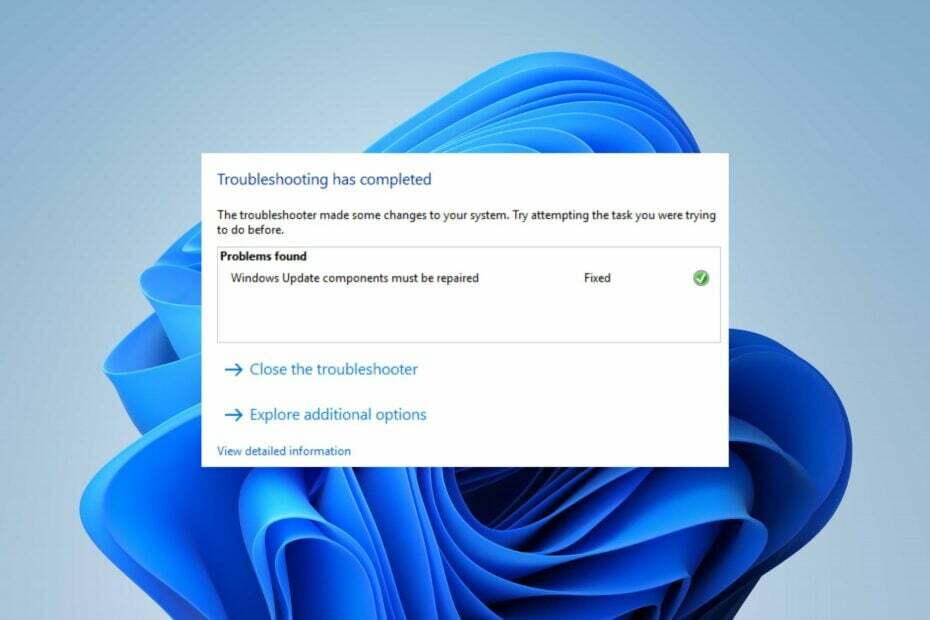
XВСТАНОВИТИ, НАТИСНУВШИ ЗАВАНТАЖИТИ ФАЙЛ
Збої оновлення Windows можуть дратувати! Завдяки Fortect ви позбудетеся помилок, спричинених відсутніми або пошкодженими файлами після оновлення. Утиліта підтримує репозиторій оригінальних версій системних файлів Windows і використовує зворотний алгоритм для заміни пошкоджених на хороші.
- Завантажте Fortect і встановіть його на вашому ПК.
- Запустіть процес сканування інструменту для пошуку пошкоджених файлів, які є джерелом проблем.
- Клацніть правою кнопкою миші Почати ремонт для вирішення проблем безпеки та продуктивності вашого комп’ютера.
- Fortect завантажив 0 читачів цього місяця.
Деякі з наших читачів нещодавно повідомили про кілька помилок під час оновлення операційної системи Windows. Код помилки 0x80070050 є однією з поширених помилок оновлення, що вказує на несправність апаратного компонента або пошкодження системних файлів.
Однак у цьому посібнику обговорюватимуться причини та способи вирішення проблеми в Windows 10/11. Також ви можете перевірити, як виправити Помилка Windows Update 0x8007045b на Windows 11.
Що викликає код помилки 0x80070050?
Помилка може виникнути через:
- Відсутні файли DLL – Якщо Файли DLL відсутні або недоступні для системи під час процесу оновлення, це може спричинити помилку.
- Неправильна дата й час – Ви також можете зіткнутися з кодом помилки 0x80070050 під час оновлення Windows на своєму пристрої, якщо налаштування даних і часу неправильні. Це викликає проблеми з часовими поясами та регіонами.
- Неправильні записи в реєстрі – Може виникнути помилка, коли ви інсталюєте щось нове, а його значення та ключі правильно зберігаються в реєстрі.
- Пошкоджені системні файли – Зазвичай користувачі стикаються з кількома проблемами через пошкоджені системні файли на своїх комп’ютерах. Це ускладнює системі оновлення доступ до файлів, необхідних для процесу.
- Пошкоджений кеш Windows – Кеш-файли зберігаються в папці оновлення, щоб допомогти покращити процес оновлення. Якщо ці папки пошкоджені або кеш-файли скомпрометовані, система не зможе записувати нові файли, що впливає на інсталяцію нового оновлення.
Перераховані вище причини можуть відрізнятися на різних ПК. Тим не менш, ви можете виправити помилку, виконавши деякі дії, перелічені нижче.
Як я можу виправити код помилки 0x80070050?
Перш ніж виконувати будь-які розширені кроки з усунення несправностей, виконайте наведені нижче дії.
- Видаліть кеші Windows, щоб видалити пошкоджені файли.
- Завантажте та встановіть відсутні файли DLL.
- Виконайте команду CHKDSK.
- Перезапустіть Windows у безпечному режимі і перевірте, чи не зникає помилка оновлення 0x80070050.
Якщо ви не можете усунути помилку, скористайтеся наведеними нижче рішеннями.
1. Запустіть засіб усунення несправностей Windows Update
- Прес вікна + я ключ для відкриття Налаштування.
- Натисніть на система, виберіть Усунення несправностей, потім торкніться Інші засоби вирішення проблем кнопку.
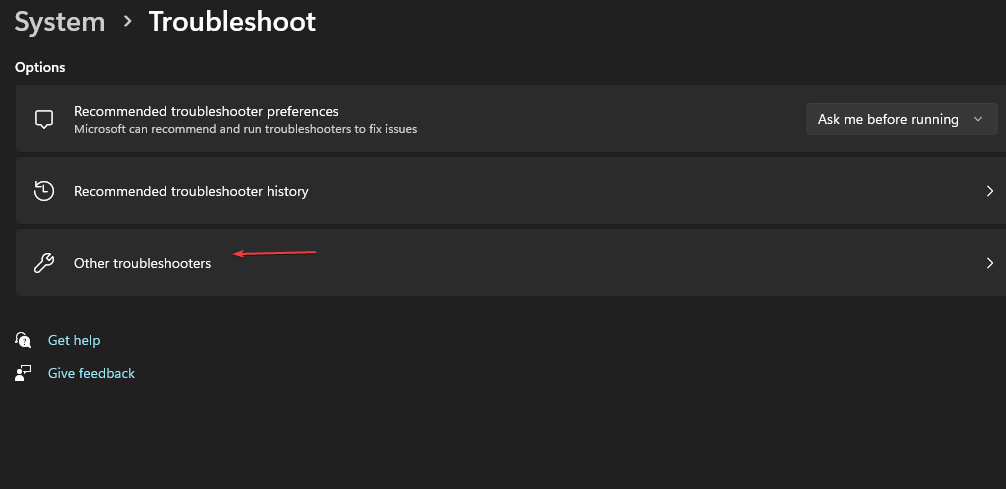
- Йти до Найчастіше і виберіть бігти кнопка поруч Windows Update.

- Дотримуйтеся підказок, щоб завершити процес, і перезавантажте ПК, щоб набули чинності.
Запуск засобу усунення несправностей вирішить фонові проблеми, що впливають на процес встановлення оновлень Windows.
Ви можете перевірити способи запуску Засіб усунення несправностей Windows Update у Windows 11, щоб дізнатися більше.
На відміну від цього процесу вручну, ви можете підійти до іншого методу, який швидко просканує ваш ПК і потенційно виправить цей код помилки.
2. Перевірте налаштування дати та часу
- У нижньому правому куті робочого столу клацніть правою кнопкою миші на дата і час, а потім натисніть Налаштуйте параметри дати та часу.

- По-перше, вимкніть Установіть дату й час автоматично. Натисніть на Зміна кнопка поруч Встановіть дату й час вручну.

- Встановіть правильні дані та натисніть Зміна.

- Перезавантажте комп’ютер і перевірте, чи працює процес оновлення Windows.
Встановлення правильного часу й дати на вашому комп’ютері дає змогу використовувати дійсний регіон і швидше підключатися до серверів оновлення Windows.
- Код помилки послідовності завдань SCCM 0x80091007 [Виправлення]
- Ck2.dll відсутній або не знайдений: як це виправити
- Помилка Wdfilter.sys BSoD: 7 способів швидко її виправити
- 0x80020010 Помилка Windows Update: 4 способи її виправити
- AMDRSServ.exe: що це таке та як це виправити за 7 простих кроків
3. Запустіть перевірку системних файлів (SFC).
- Клацніть лівою кнопкою миші старт кнопка, вид командний рядокі натисніть Запустити від імені адміністратора.
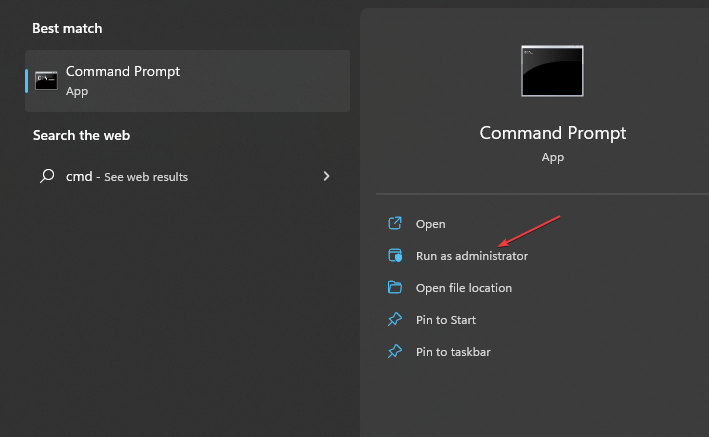
- Натисніть Так на Контроль облікових записів користувачів (UAC) вікно.
- Введіть наступне та натисніть Введіть:
sfc /scannow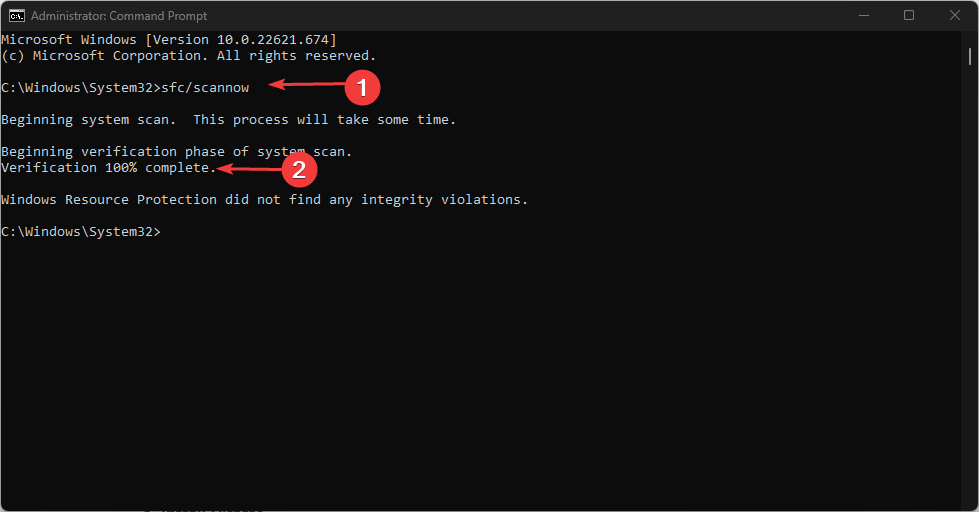
- Перезавантажте ПК і перевірте, чи помилка не зникає.
Запуск перевірки системних файлів відновить пошкоджені системні файли, які спричинили помилку оновлення.
Наші читачі можуть перевірити, що робити, якщо нічого не відбувається, коли ви вибираєте Запуск від імені адміністратора на Windows 11.
4. Скинути компоненти Windows Update
- Клацніть лівою кнопкою миші старт кнопка, вид Командний рядок і виберіть Запустити від імені адміністратора.

- Натисніть Так на Контроль облікових записів користувачів (UAC) підказка.
- Скопіюйте та вставте наступні команди та натисніть Введіть після кожного:
net stop wuauservnet stop cryptSvcчисті стоп-бітиnet stop msiserver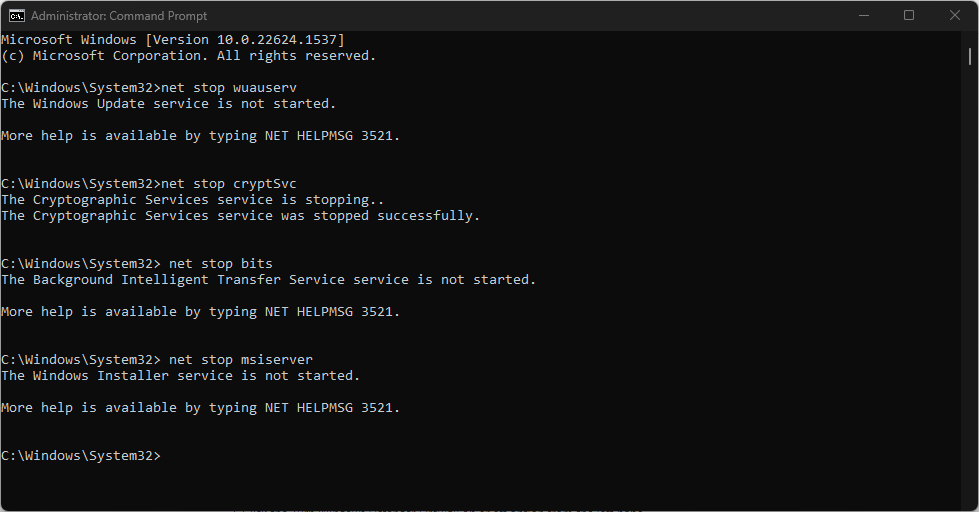
- Потім введіть наступне та натисніть Введіть після кожного:
ren C:\Windows\SoftwareDistribution SoftwareDistribution.oldren C:\Windows\System32\catroot2 Catroot2.old - Скопіюйте та вставте наступні команди та натисніть Введіть після кожного:
net start wuauservnet start cryptSvcчисті початкові бітичистий запуск msiserver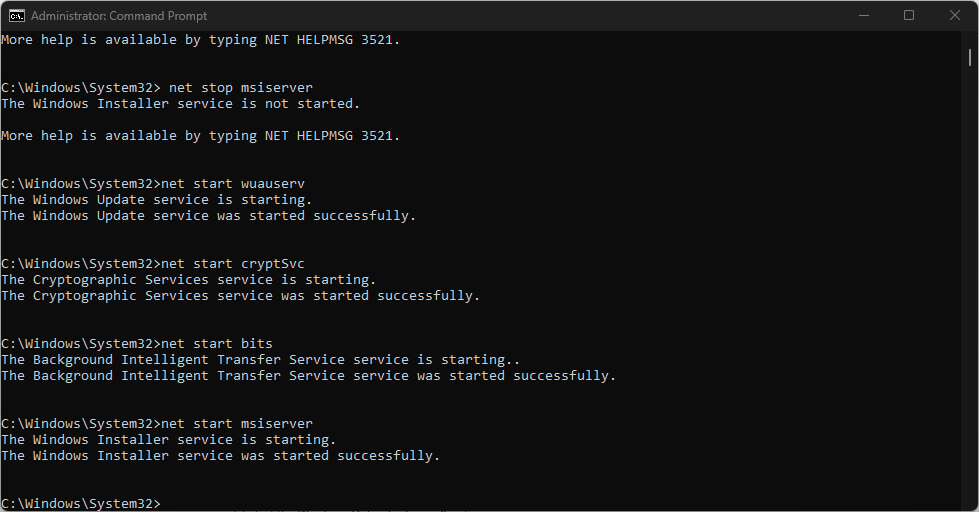
- Закрийте командний рядок, перезавантажте ПК і перевірте, чи помилка 0x80070050 не зникає.
Скидання компонентів оновлення Windows призведе до перезапуску несправних компонентів оновлення, що дозволить їм оновити та виправити проблеми.
Прочитайте нашу статтю, якщо у вас виникли проблеми під час роботи Командний рядок від імені адміністратора на Windows 11.
Крім того, не соромтеся переглянути наш посібник щодо способів вирішення проблеми Помилка Windows Update 0xc1900401 на Windows 11. Також рекомендуємо прочитати про те, що робити, якщо ваш комп’ютер Оновлення Windows відбувається повільно.
Хоча наші рішення зосереджені переважно на Windows 11, через схожість Windows 11 і Windows 10 усі рішення працюватимуть і на попередніх версіях.
Якщо у вас є додаткові запитання чи пропозиції щодо цього посібника, будь ласка, залиште їх у розділі коментарів.
Все ще виникають проблеми?
СПОНСОРОВАНО
Якщо наведені вище пропозиції не допомогли вирішити вашу проблему, ваш комп’ютер може мати серйозніші проблеми з Windows. Ми пропонуємо вибрати комплексне рішення, наприклад Фортект для ефективного вирішення проблем. Після встановлення просто натисніть Переглянути та виправити кнопку, а потім натисніть Почати ремонт.